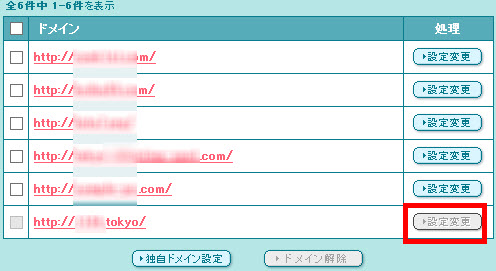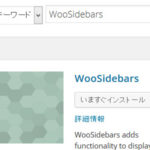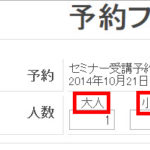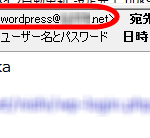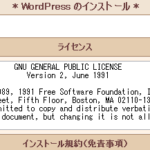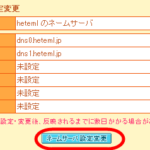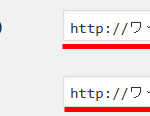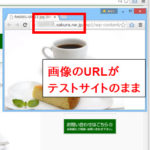お名前.comで取得した独自ドメインをロリポップで使う方法
取得したドメインは別のレンタルサーバーで使うこともできます。ここでは、お名前.comで取得したドメインをロリポップで使う例で手順を紹介します。
まずは、お名前.comのドメインnaviにアクセスして、ロリポップで使いたいドメインのネームサーバーの「変更する」をクリックします。
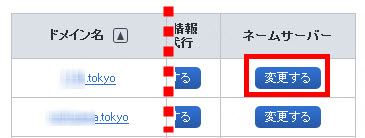
「ネームサーバーの変更」で「他のネームサーバーを利用」を選択します。
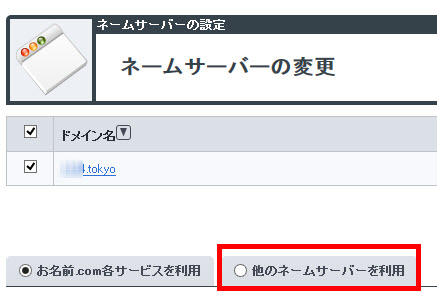
ロリポップのネームサーバーを使うため、次のように入力します。
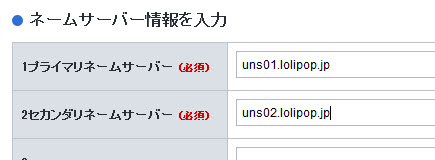
入力したネームサーバーは次のとおりです。ロリポップユーザー専用ページの「独自ドメイン設定」画面で「独自ドメイン設定」ボタンのクリック後に確認できます。
- uns01.lolipop.jp
- uns02.lolipop.jp
入力後、「確認画面へ進む」をクリックして内容の確認後、「設定する」をクリックします。
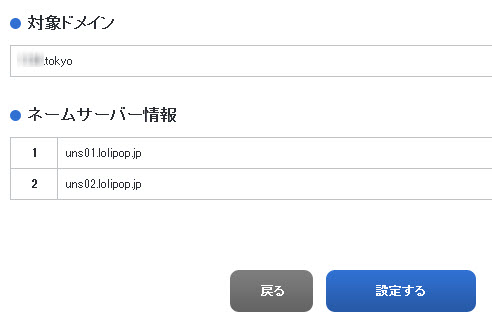
これでお名前.comでの作業は完了です。
続いて、ロリポップのユーザー専用ページにログインしてメニューから「独自ドメイン設定」をクリックします。
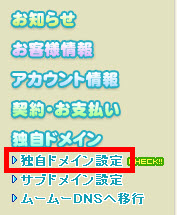
開いた画面にある「独自ドメイン設定」ボタンをクリックします。
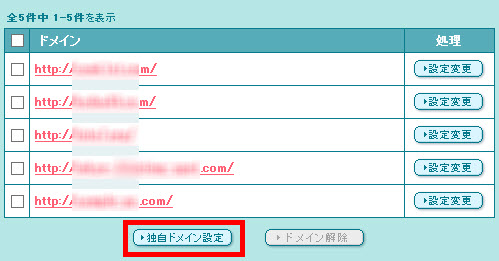
設定するドメイン名(1)を入力して、そのドメインで使うフォルダ名(2)を入力します。フォルダ名(2)は自由ですがドメインと同じ名前(例:example.com)にしておくと複数ドメインを管理するのに便利です。
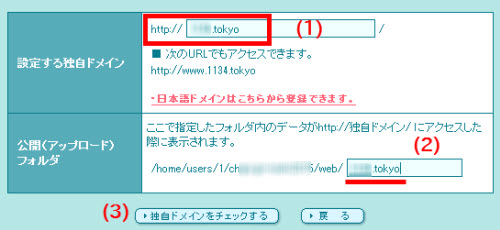
設定後、「独自ドメインをチェックする」(3)をクリックします。
設定するドメインを確認して「設定」ボタンをクリックします。
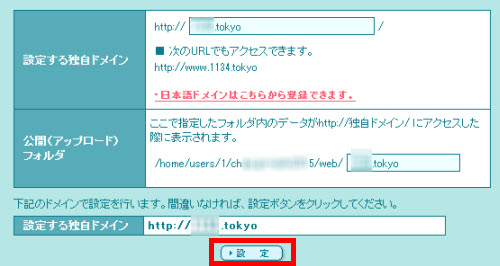
独自ドメインの設定が完了します。
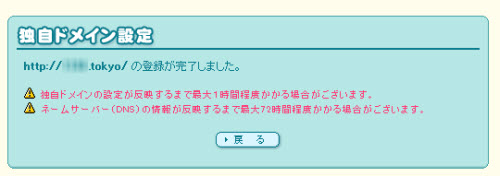
独自ドメインの設定が反映されるまで1時間程度、ネームサーバーの情報が反映されるまで最大72時間程度かかる場合があります。
「独自ドメイン設定」メニューでドメインの一覧を見て、「設定変更」ボタンをクリックできるようになれば、そのドメインが使用可能(WordPressなどをインストールできる)になります。